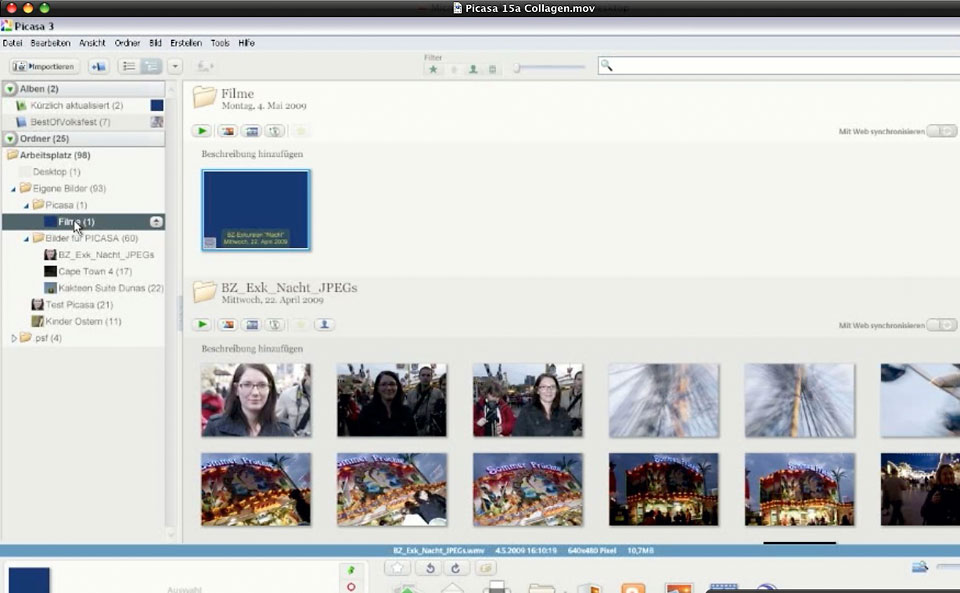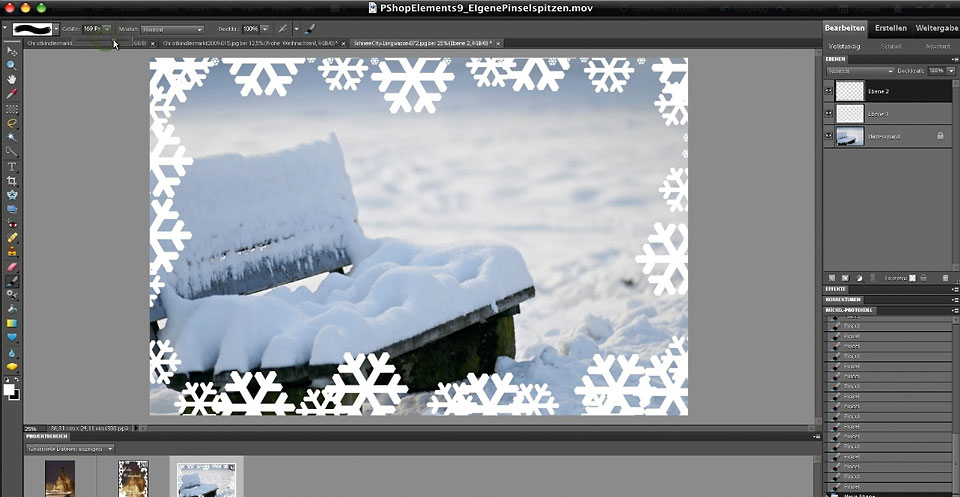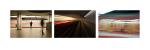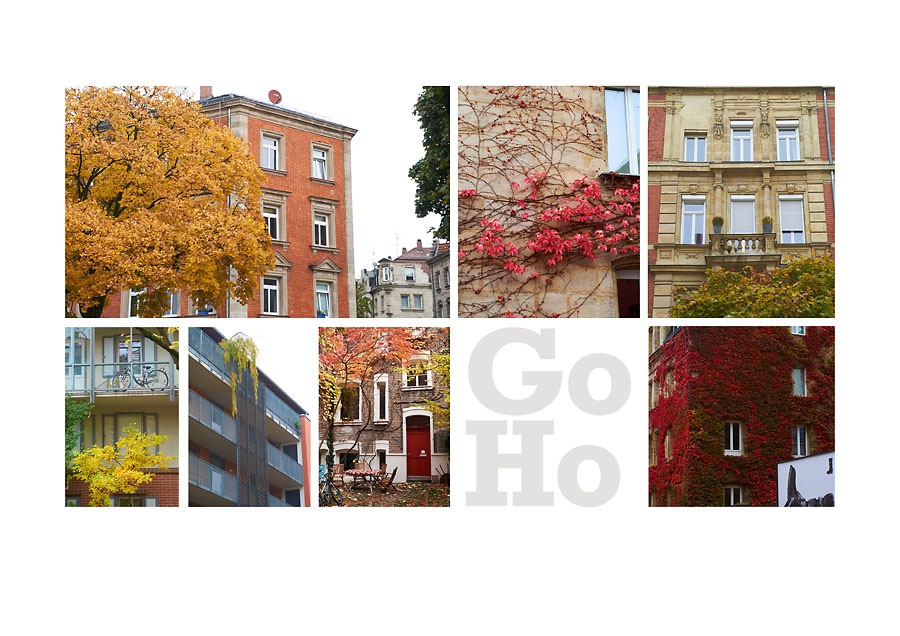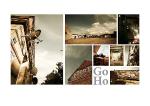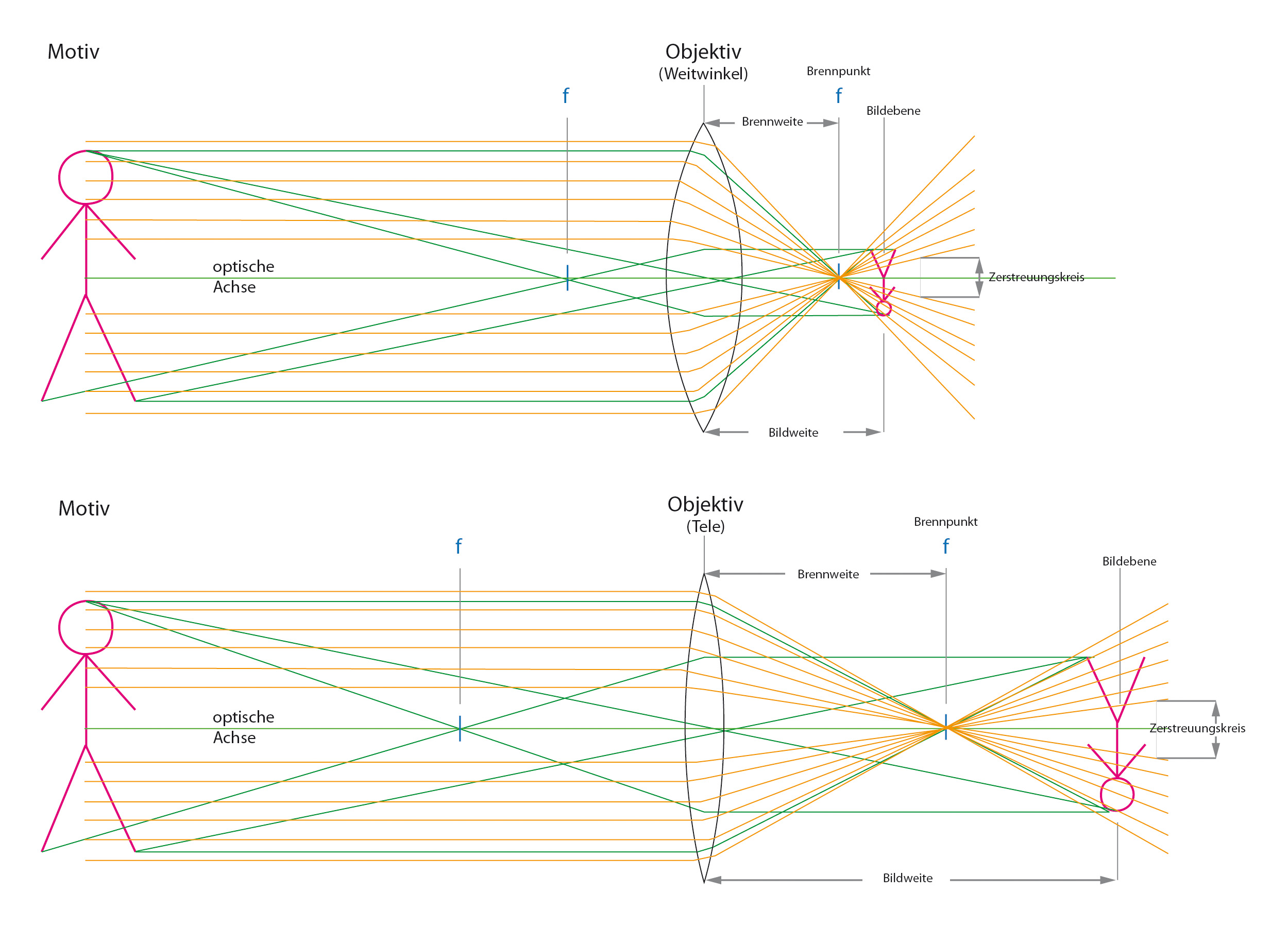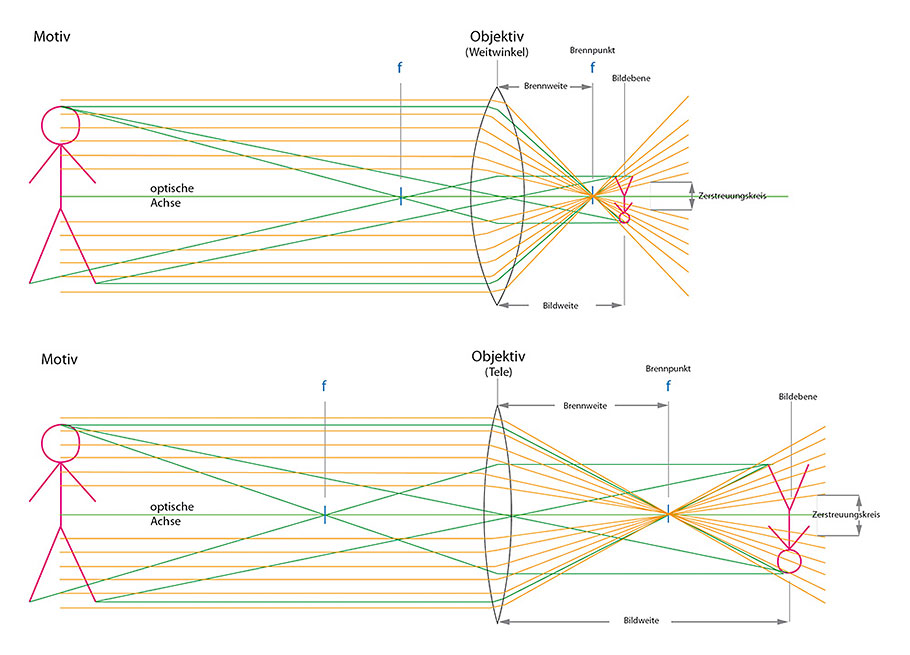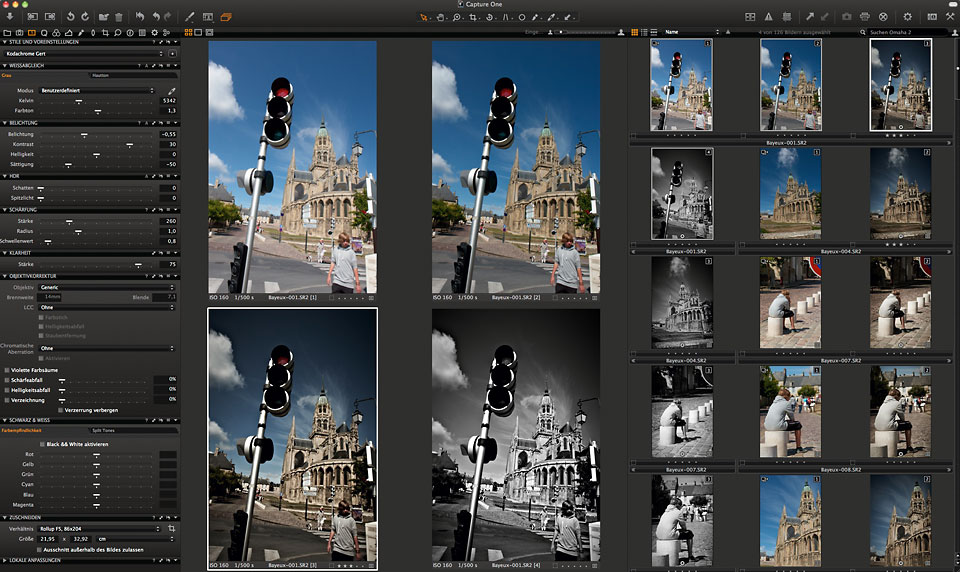30. August 2010
Vorteile des RAW-Formats
Das RAW ist sowohl beim Fotografieren, als auch beim Speichern vorteilhafter als das TIFF, da das TIFF auch nicht mehr Farben zur Verfügung hat als das JPEG. Gleich TIFF zu fotografieren bremst Eure Kamera aus, da das TIFF die größte Dateigrösse besitzt. Das TIFF hat dem JPEG nur voraus, dass es unkomprimiert ist, und so die etwas bessere Qualität hat.
Das RAW stellt einen guten Kompromiss zwischen JPEG und TIFF dar. Die RAW-Datei ist weniger als halb so groß wie das TIFF aber aber nicht so groß wie das JPEG.
Beispiel: Meine Nikon D300 erzeugt 12-16 MB grosse RAWs, die TIFFs sind 36 MB gross, die JPEGs (beste Qualität) ca. 8-14 MB.

Verschiedene Varianten des gleichen Fotos: Oben links das Original, rechts daneben eine korrigierte Fassung, unten links eine extremer bearbeitete Version und unten links das Schwarz-Weiß Foto
Das RAW ist auch immer das Original, ganz egal was ich daran ändere. Aber ich muss das RAW immer in mein gewünschtes Dateiformat umwandeln. Dafür bleibt es wie es ist und verbraucht auch noch einen geringen Speicherplatz am Rechner. Ich kann es mal in Schwarz-Weiß oder farbig ausgeben, ich kann Farben korrigieren, wenn ich nach einer Zeitlang feststelle, dass mir das Foto vielleicht doch zu bunt, zu gelb oder zu kühl im Ton erscheint.
So habe ich immer ein originales Ausgangsprodukt in einer Datei. Das kann ich dann entweder als JPEG oder als TIFF in Originalgrösse oder auch verkleinert ausgeben – das „Entwickeln“ dauert nicht mehr als ein paar Sekunden.
Capture One bietet auch Videotutorials zu der Software. Zu finden bei der jeweiligen Software. Hier aber auch der Link:
https://www.youtube.com/channel/UCJgJWICGMzzvXk2wIgqxVEQ